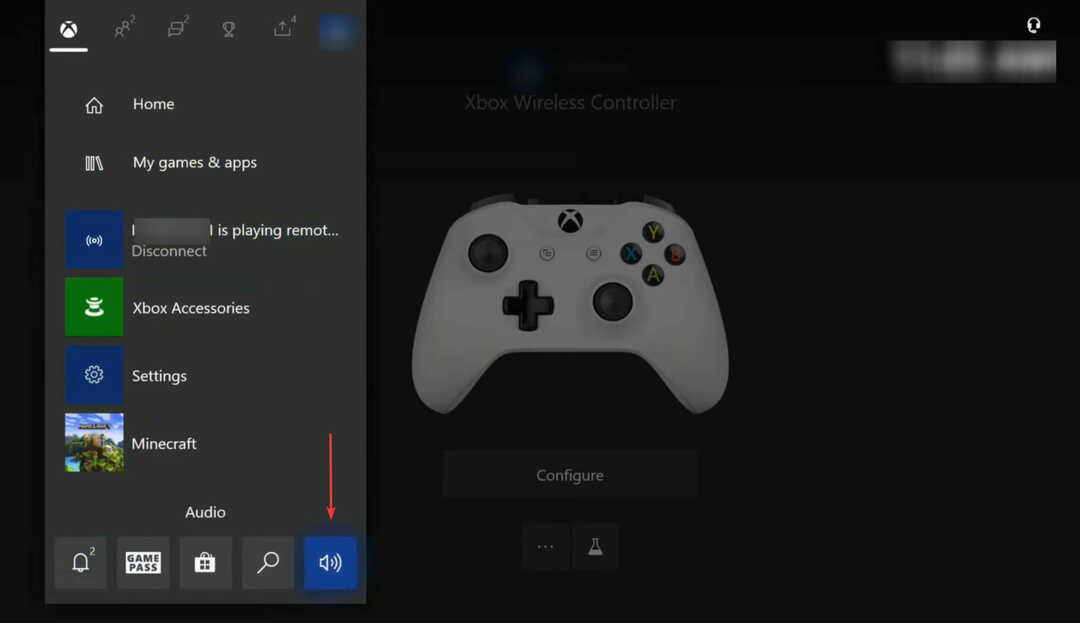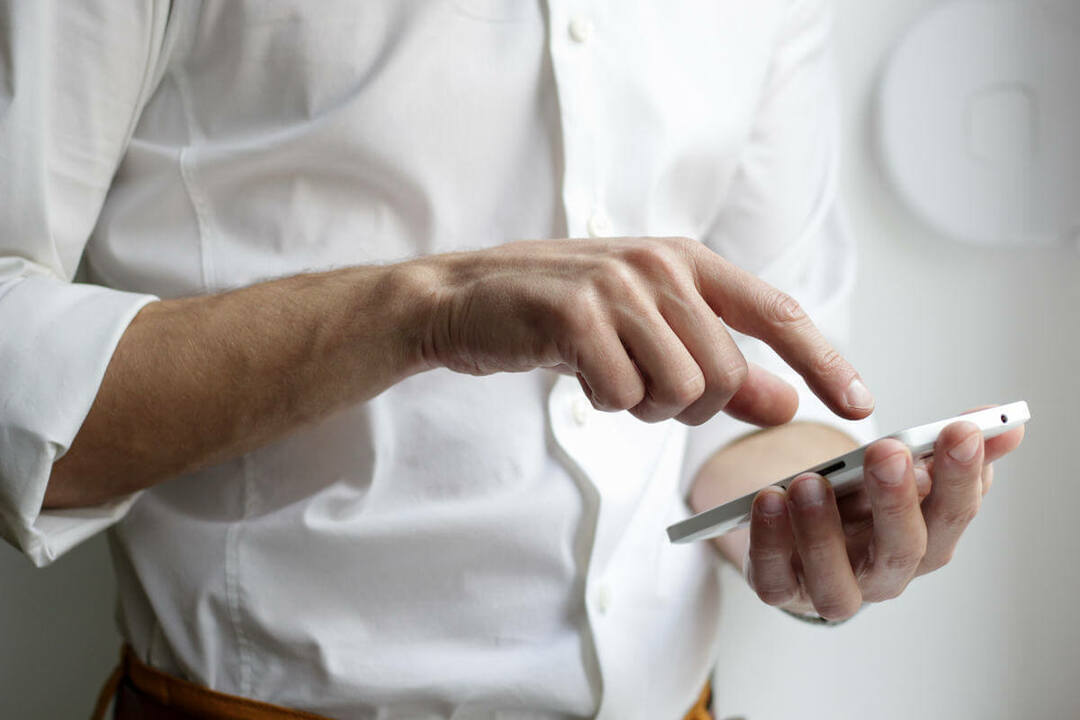ซอฟต์แวร์นี้จะช่วยให้ไดรเวอร์ของคุณทำงานอยู่เสมอ ทำให้คุณปลอดภัยจากข้อผิดพลาดทั่วไปของคอมพิวเตอร์และความล้มเหลวของฮาร์ดแวร์ ตรวจสอบไดรเวอร์ทั้งหมดของคุณใน 3 ขั้นตอนง่ายๆ:
- ดาวน์โหลด DriverFix (ไฟล์ดาวน์โหลดที่ตรวจสอบแล้ว)
- คลิก เริ่มสแกน เพื่อค้นหาไดรเวอร์ที่มีปัญหาทั้งหมด
- คลิก อัพเดทไดรเวอร์ เพื่อรับเวอร์ชันใหม่และหลีกเลี่ยงระบบทำงานผิดปกติ
- DriverFix ถูกดาวน์โหลดโดย 0 ผู้อ่านในเดือนนี้
บางครั้ง เมื่อพยายามเปิดเกมบน Xbox คุณอาจพบข้อผิดพลาด Xbox One 0x87de2712 เกิดขึ้นเมื่อผู้ใช้พยายามเปิดเกมและอ่านข้อผิดพลาดแบบเต็ม:
กรุณาลองอีกครั้ง. ขออภัย เราไม่สามารถเริ่มชื่อเกมได้ หากคุณมีแผ่นดิสก์ ให้ใส่ตอนนี้ (0x87de2712)
ข้อผิดพลาดนี้อาจเกิดขึ้นได้จากหลายสาเหตุ รวมถึงปัญหาเซิร์ฟเวอร์ Xbox Live ที่อยู่สำรองที่ไม่ถูกต้อง รวมถึงปัญหาที่เกี่ยวข้องกับเฟิร์มแวร์
หากคุณประสบปัญหาจากข้อผิดพลาดนี้ ต่อไปนี้คือเคล็ดลับการแก้ปัญหาสองสามข้อเพื่อช่วยคุณแก้ไขข้อผิดพลาด Xbox One 0x87de2712 เพื่อให้คุณสามารถเล่นเกมให้เสร็จสิ้นได้โดยไม่มีปัญหาใดๆ
ฉันจะแก้ไขข้อผิดพลาด Xbox One 0x87de2712 ได้อย่างไร
1. ตรวจสอบสถานะเซิร์ฟเวอร์ Xbox Live

- หากคุณกำลังใช้สื่อดิจิทัล กล่าวคือ หากคุณไม่มีสิทธิ์เข้าถึงแผ่นดิสก์เกม หรือหากเป็นเกมที่มีผู้เล่นหลายคนที่ต้องใช้อินเทอร์เน็ต อาจแสดงข้อผิดพลาดบางอย่างหากเซิร์ฟเวอร์ Xbox Live กำลังประสบปัญหา
- เซิร์ฟเวอร์ Xbox Live อาจหยุดทำงานเนื่องจากการบำรุงรักษาตามกำหนดเวลาหรือหากมีความล้มเหลวของฮาร์ดแวร์
- Microsoft จะแจ้งให้ผู้ใช้ทราบหากมีการหยุดให้บริการในหน้าสถานะปัจจุบัน
- เยี่ยมชม สถานะ Xbox Live หน้าและตรวจสอบว่ามีปัญหากับบริการ Xbox
- ภายใต้ เกมและแอพ ไปที่แอพที่ระบุว่าได้รับผลกระทบจากปัญหาบางอย่างและไม่ทำงาน
- หากพบว่าคุณไม่สามารถทำอะไรได้มากนัก Microsoft จะแก้ไขและเปลี่ยนสถานะเมื่อปัญหาได้รับการแก้ไข
2. เปลี่ยนโหมดเครือข่าย

- หากในการประเมินก่อนหน้านี้พบว่าเกมของคุณอยู่ในรายการสถานะ Xbox Live อยู่ระหว่างการบำรุงรักษา ให้ลองเปลี่ยนโหมดเครือข่าย
- กด Xbox บนคอนโทรลเลอร์ของคุณเพื่อเปิด คู่มือ เมนู.
- จากเมนู ให้ไปที่ การตั้งค่า > ระบบ
- เลือก การตั้งค่า แล้วเลือก เครือข่าย.
- จาก เครือข่าย เมนู เปิด การตั้งค่าเครือข่าย
- เข้าไป ออฟไลน์ มาตรา.
- นี่จะทำให้คอนโซลของคุณอยู่ใน โหมดออฟไลน์
- รีสตาร์ทคอนโซลเพื่อใช้การเปลี่ยนแปลง
- หลังจากรีสตาร์ทแล้ว ให้ลองเปิดเกมด้วยข้อผิดพลาดและตรวจสอบว่าข้อผิดพลาดได้รับการแก้ไขหรือไม่
แม้ว่าบางเกมอาจต้องใช้อินเทอร์เน็ตในการซิงโครไนซ์ แต่เกมส่วนใหญ่ได้รับการออกแบบมาให้ทำงานแบบออฟไลน์ เมื่อวาง Xbox ของคุณในโหมดออฟไลน์ เกมจะระงับกระบวนการใดๆ ที่จำเป็นต้องเข้าถึงอินเทอร์เน็ตชั่วคราวและให้คุณเล่นได้
3. ล้างที่อยู่ MAC สำรอง

- กดปุ่ม Xbox บนคอนโทรลเลอร์ของคุณ
- จาก คู่มือ เมนู เลือก การตั้งค่า > การตั้งค่าทั้งหมด
- เปิด การตั้งค่า แท็บ
- เลือก เครือข่าย ตัวเลือกจากบานหน้าต่างด้านซ้ายและเลือก การตั้งค่าเครือข่าย.
- จากเมนูเครือข่าย เลือก select ตั้งค่าขั้นสูง ตัวเลือก
- นำทางและเลือก ที่อยู่ MAC สำรอง ตัวเลือก
- ใน ที่อยู่ MAC ของสายสำรอง เมนูและเลือก ชัดเจน ปุ่ม.
- เลือก เริ่มต้นใหม่ ปุ่มเพื่อใช้การเปลี่ยนแปลง
- หลังจากรีบูต ให้ตรวจสอบว่าข้อผิดพลาด Xbox One 0x87de2712 ได้รับการแก้ไขแล้วหรือไม่
4. ดำเนินการรอบพลังงาน

- กด ค้างไว้ พาวเวอร์/Xbox ปุ่มบนคอนโซลเป็นเวลา 10 วินาที
- ปล่อยปุ่มเมื่อไฟ LED ที่ด้านหน้าหยุดกะพริบ
- ปิดคอนโซลทิ้งไว้สักครู่
- ถอดสายเคเบิลทั้งหมดที่เชื่อมต่อกับคอนโซลรวมทั้งสายไฟ
- หลังจากนั้นสักครู่ ให้เชื่อมต่อสายไฟและสายอื่นๆ อีกครั้ง
- เปิดคอนโซล Xbox โดยกดปุ่มเปิดปิด
- หลังจากรีสตาร์ทแล้ว ให้ลองเปิดเกมและตรวจสอบว่าข้อผิดพลาดได้รับการแก้ไขหรือไม่
ข้อผิดพลาด Xbox One ข้อผิดพลาด 0x87de2712 สามารถเกิดขึ้นได้เนื่องจากการหยุดให้บริการ อย่างไรก็ตาม เราได้ระบุวิธีแก้ไขปัญหาชั่วคราวเพื่อช่วยคุณแก้ไขข้อผิดพลาดและเล่นเกมต่อ